哪位說說筆記本怎麼設置wifi
提問者:黑了吧幾的丫丫 | 瀏覽 次 | 提問時間:2017-01-06 | 回答數量:3
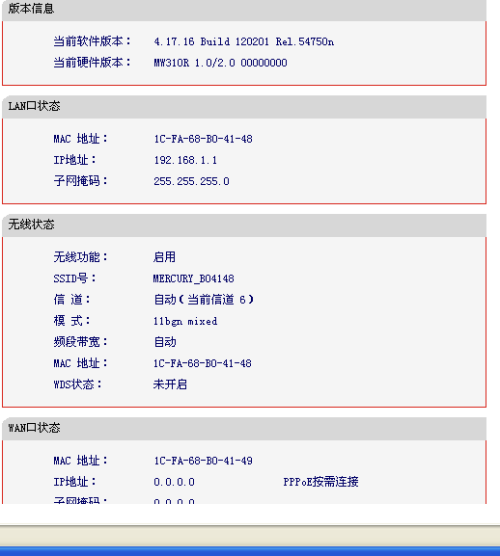 1、以管理員身份運行命令提示符:快捷鍵win+R→輸入cmd→回車2、啟用並設定虛擬WiFi網卡:運行命令:netsh wlan set hostednetwork mode=al...
1、以管理員身份運行命令提示符:快捷鍵win+R→輸入cmd→回車2、啟用並設定虛擬WiFi網卡:運行命令:netsh wlan set hostednetwork mode=al...
已有3條答案
sunny亂舞hime
回答數:30187 | 被采納數:197
2017-01-06 11:41:01
1、以管理員身份運行命令提示符:
快捷鍵win+R→輸入cmd→回車
2、啟用並設定虛擬WiFi網卡:
運行命令:netsh wlan set hostednetwork mode=allow ssid=mywifi key=12345678
此命令有三個參數,mode:是否啟用虛擬WiFi網卡,改為disallow則為禁用。
ssid:無線網名稱,最好用英文(以mywifi為例)。
key:無線網密碼,八個以上字符(以12345678為例)。
以上三個參數可以單獨使用,例如隻使用mode=disallow可以直接禁用虛擬Wifi網卡。
2,開啟成功後,網絡連接中會多出一個網卡為“Microsoft Virtual WiFi Miniport Adapter”的無線連接。若沒有,隻需更新無線網卡驅動就OK了。
3、設置Internet連接共享:
在“網絡連接”窗口中,右鍵單擊已連接到Internet的網絡連接,選擇“屬性”→“共享”,勾上“允許其他······連接(N)”並選擇“虛擬WiFi”。
確定之後,提供共享的網卡圖標旁會出現“共享的”字樣,表示“寬帶連接”已共享至“虛擬WiFi”。
4、開啟無線網絡:
繼續在命令提示符中運行:netsh wlan start hostednetwork
(將start改為stop即可關閉該無線網,以後開機後要啟用該無線網隻需再次運行此命令即可)
至此,虛擬WiFi的紅叉叉消失,WiFi基站已組建好。筆記本、帶WiFi模塊的手機等子機搜索到無線網絡mywifi,輸入密碼12345678,就能共享上網啦!
1) 設置TCP/IP
在您的電腦上裝好無線網卡後(筆記本您基本是已經安裝好的),右鍵桌麵網上鄰居圖標-屬性
在彈出窗口中會出現無線網絡連接的圖標,然後右鍵無線網絡連接-屬性
在彈出窗口中雙擊常規選項卡下的Internet協議(TCP/IP)
在新的彈出窗口中選擇自動獲取IP地址和自動獲得DNS服務器地址,確定即可
選擇自動獲取IP地址
(2) 查看可用的無線連接
步驟一:鼠標右鍵點擊“網上鄰居”圖標,選擇“屬性”
步驟二:進入“網絡連接”對話框,鼠標右鍵點擊無線網卡,選擇“查看可用的無線連接”
步驟三:進入“無線網絡連接”對話框,選擇“刷新網絡列表”,查看本區域內可用的無線網絡列表
(3)連接到電信WLAN網絡
找到所在熱點的無線網絡,選擇中國電信WIFI網絡(ChinaNet),點擊連接;等待自動獲取到IP地址後成功連接
無線網絡已連接
請注意此時電腦右下角應該出現無線連接成功的信號
如果出現有驚歎號或者顯示“部分連接”或“連接受限”字樣,說明並沒有成功連接中國電信WIFI網絡(ChinaNet),原因可能是網絡繁忙,請多試幾次
希望我的回答對您有所幫助。
用網線連接筆記本和無線路由器的LAN口,這一步不能用無線替代有線網絡。因為部分無線路由器默認不允許用無線連接路由器並進行配置,需要手動開啟才行。打開IE瀏覽器,在地址欄中輸入192.168.1.1,輸入默認的用戶名和密碼。目前大部分無線路由器的初始IP地址都是192.168.1.1,當然也有可能是192.168.0.1;默認用戶名和密碼常是admin、admin,root、root這兩對。在win7係統下,設置IP地址需要到開始菜單→控製麵板→網絡和Internet→查看網絡狀態和任務→更改適配器配置→本地連接→右鍵選擇“屬性”→Internet協議版本4(TCP/IP V4)→屬性→選擇“使用下麵的IP地址”輸入IP地址192.168.1.2、子網掩碼255.255.255.0、默認網關192.168.1.1,在下方的DNS服務器中輸入本地的DNS服務器的IP或者使用192.168.1.1這個地址,
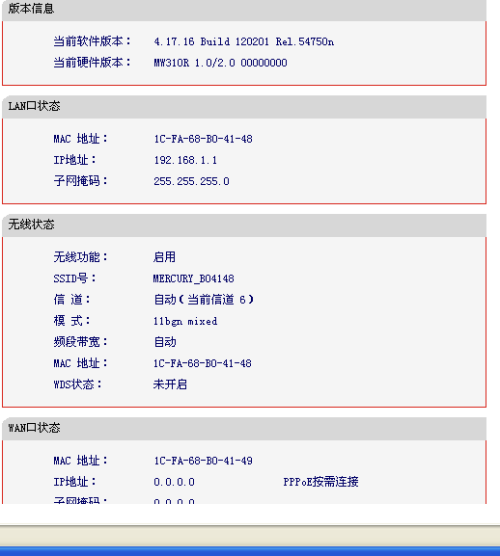 1、以管理員身份運行命令提示符:快捷鍵win+R→輸入cmd→回車2、啟用並設定虛擬WiFi網卡:運行命令:netsh wlan set hostednetwork mode=al...
1、以管理員身份運行命令提示符:快捷鍵win+R→輸入cmd→回車2、啟用並設定虛擬WiFi網卡:運行命令:netsh wlan set hostednetwork mode=al...